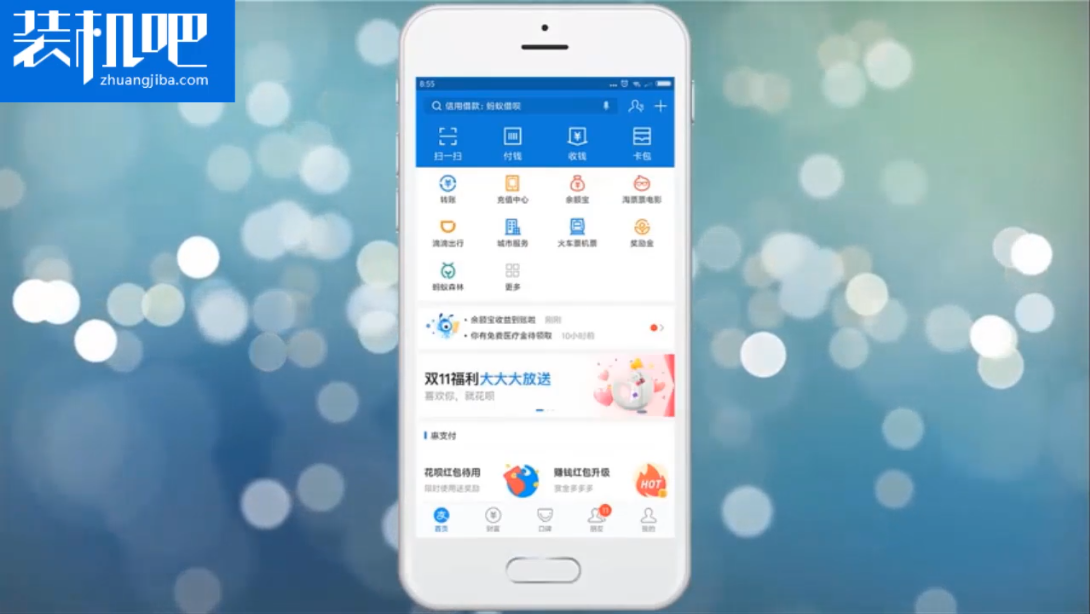
银行卡的钱怎么转到支付宝?我们在网上购买东西的时候用得比较多的都是支付宝和微信支付,需要用支付宝支付就需要先将钱转到支付宝里面,那么具体怎么操作呢?接下来给大家介绍一下吧。
1、打开支付宝主界面,然后点击右下角【我的】。
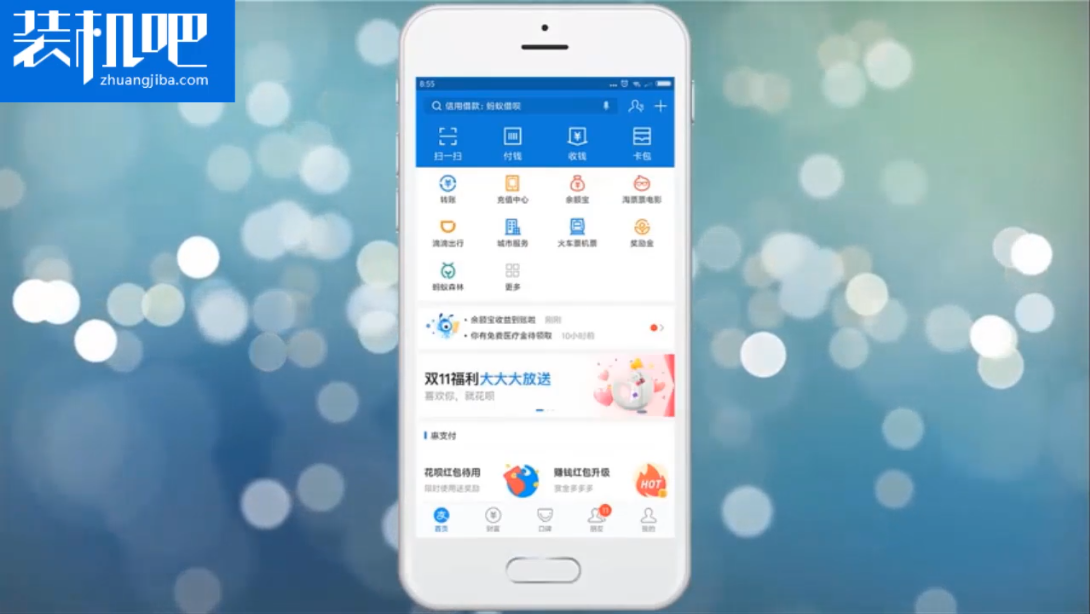
2、在【我的】界面点击打开【余额】。
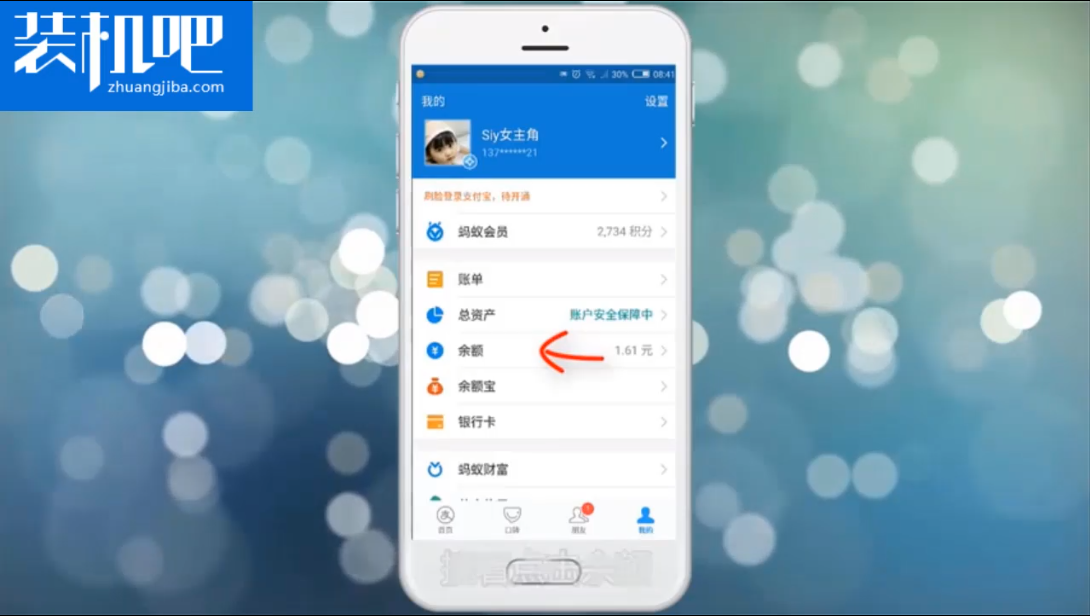
3、在这里点击【充值】。
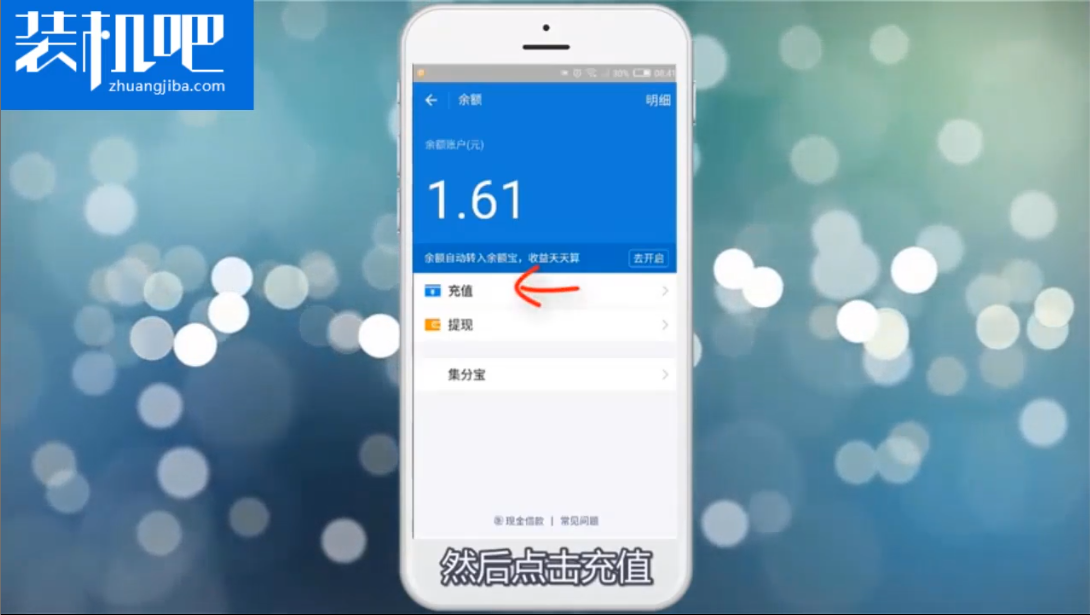
4、在这里选择需要充值的金额,然后点击【下一步】。
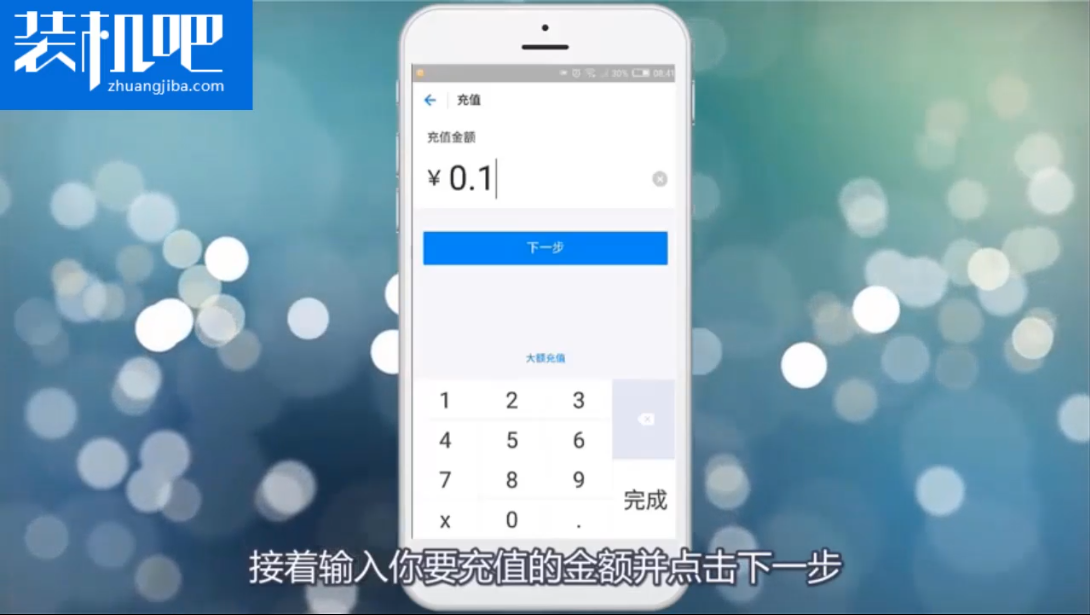
5、选择【付款方式】为需要转账的银行卡,然后点击【立即付款】。
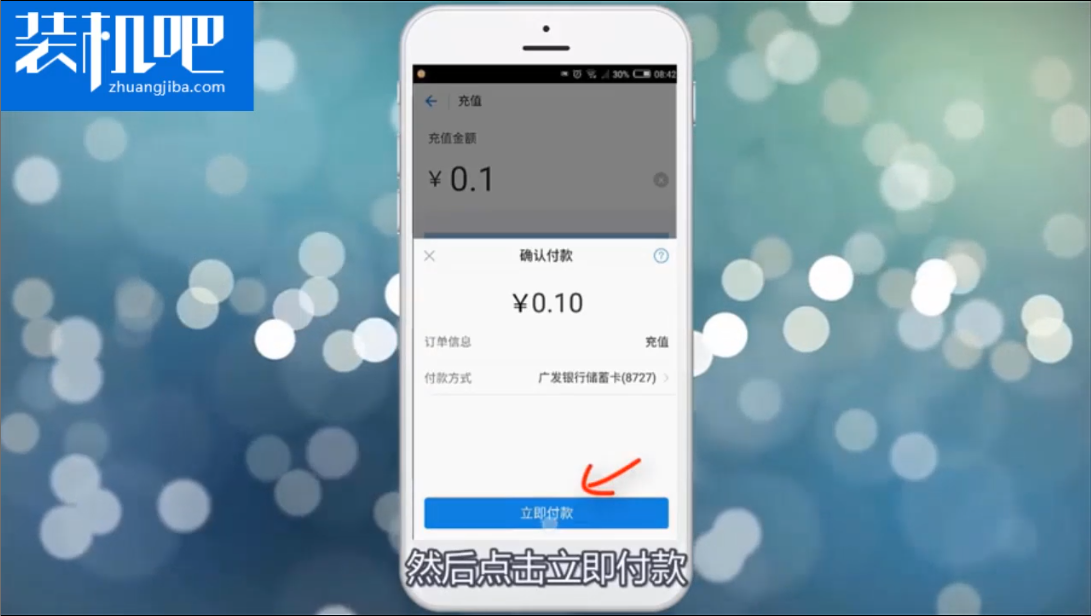
6、最后输入自己的支付密码就可以了。
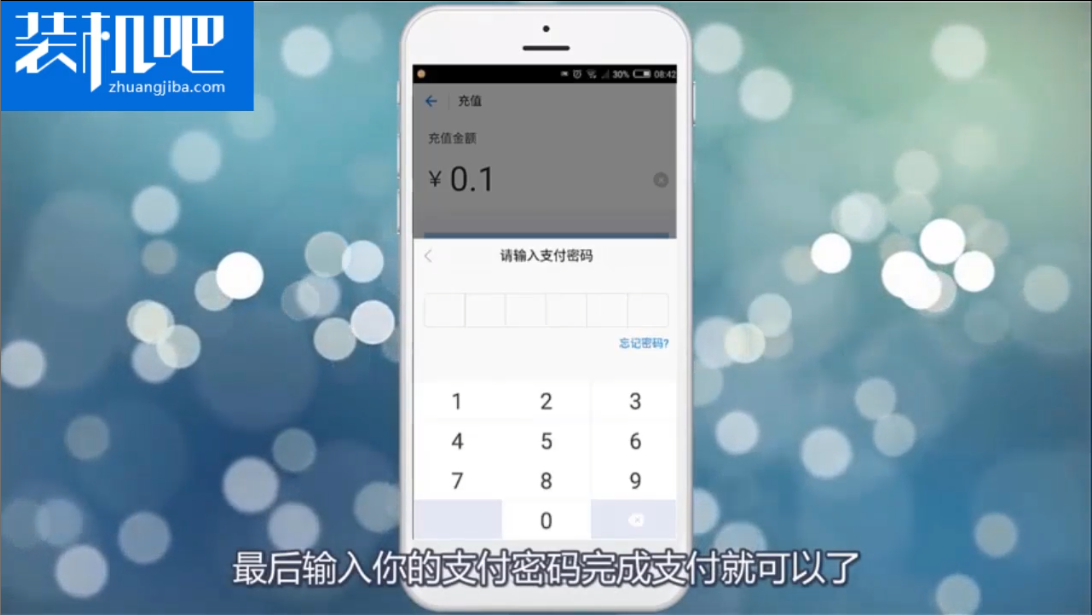
以上就是银行卡的钱转到支付宝的操作方法了。
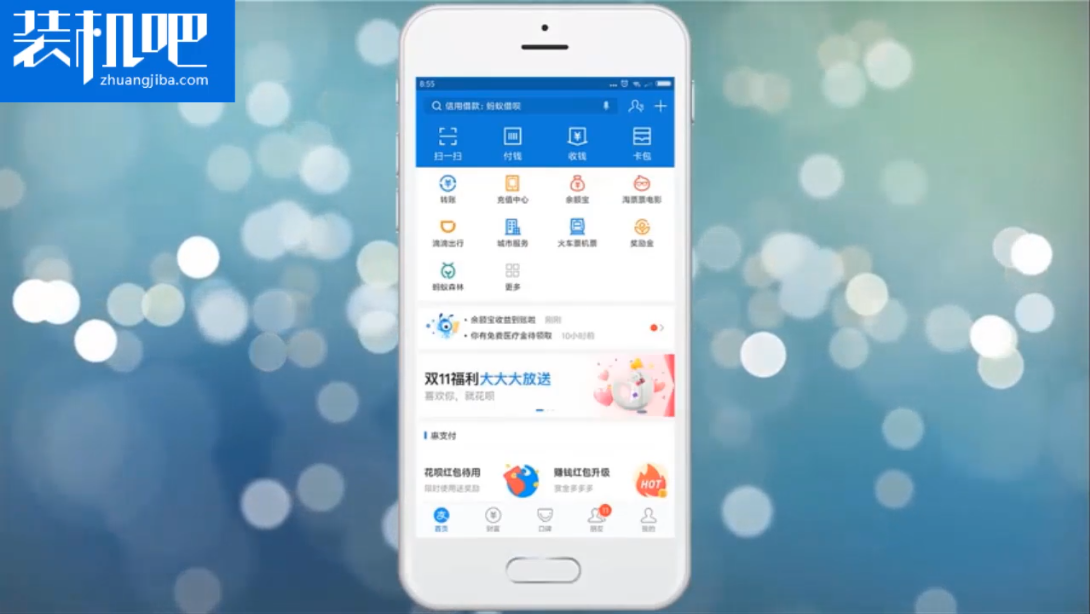
银行卡的钱怎么转到支付宝?我们在网上购买东西的时候用得比较多的都是支付宝和微信支付,需要用支付宝支付就需要先将钱转到支付宝里面,那么具体怎么操作呢?接下来给大家介绍一下吧。
1、打开支付宝主界面,然后点击右下角【我的】。
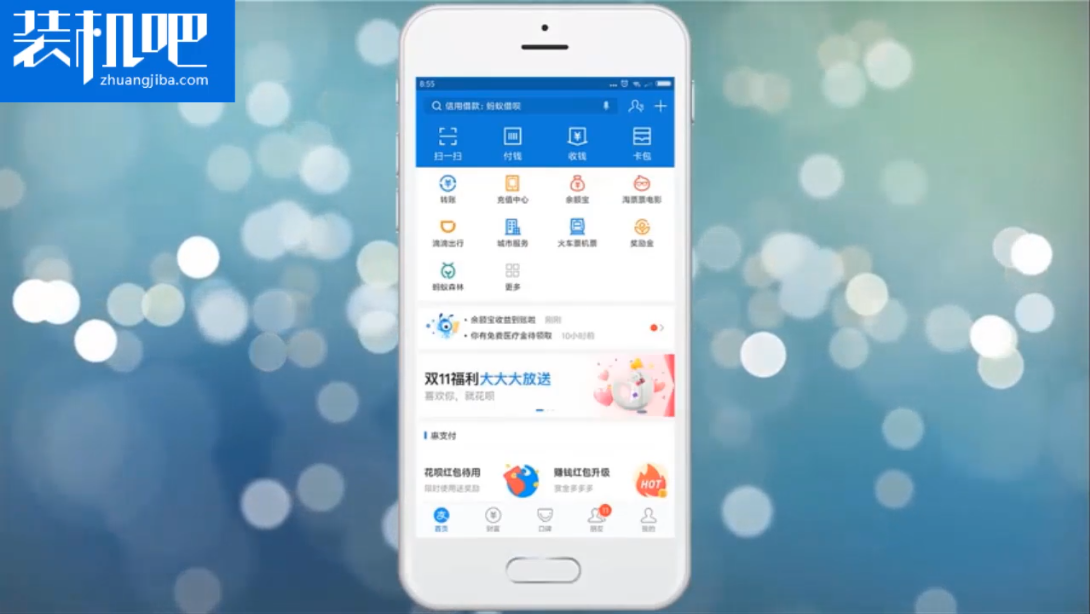
2、在【我的】界面点击打开【余额】。
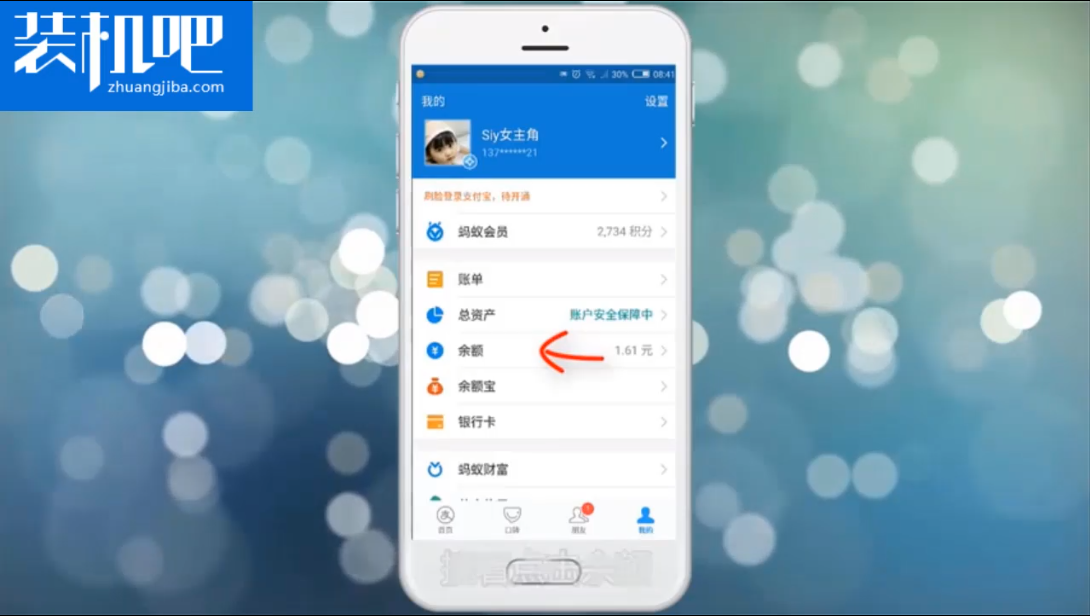
3、在这里点击【充值】。
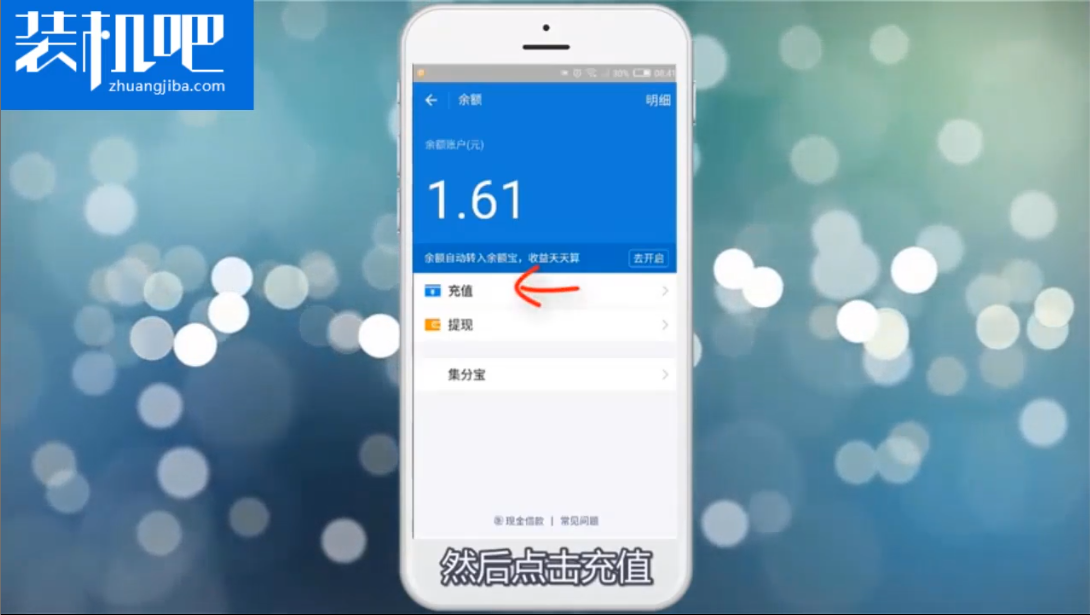
4、在这里选择需要充值的金额,然后点击【下一步】。
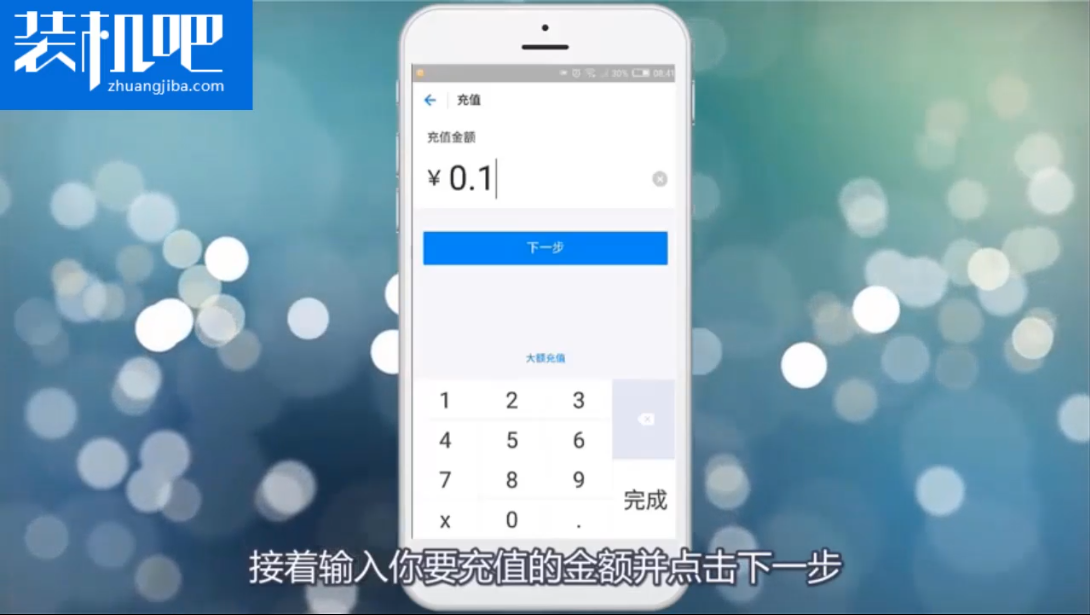
5、选择【付款方式】为需要转账的银行卡,然后点击【立即付款】。
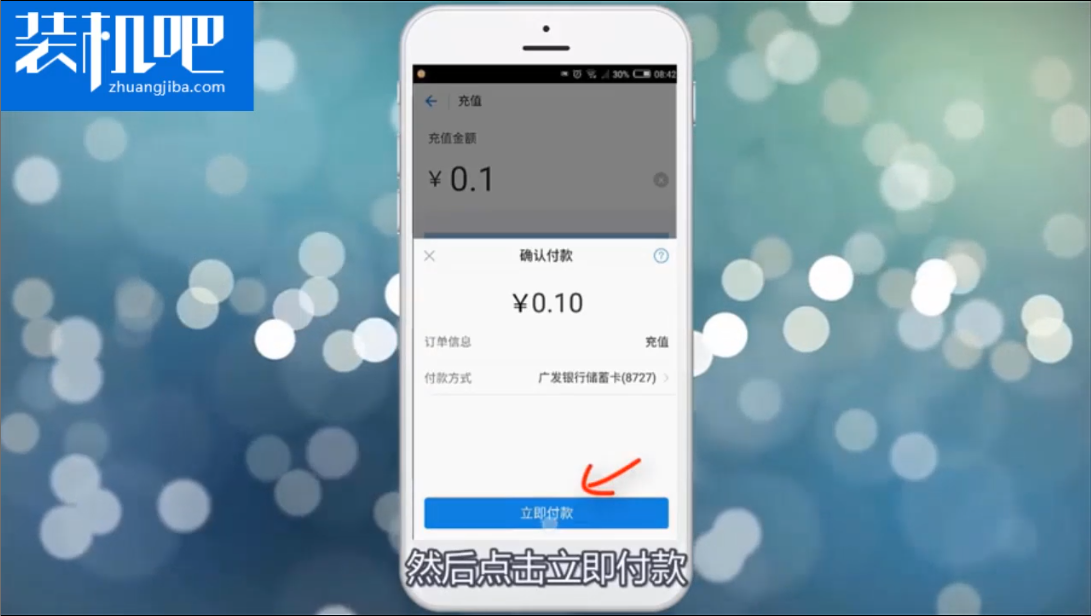
6、最后输入自己的支付密码就可以了。
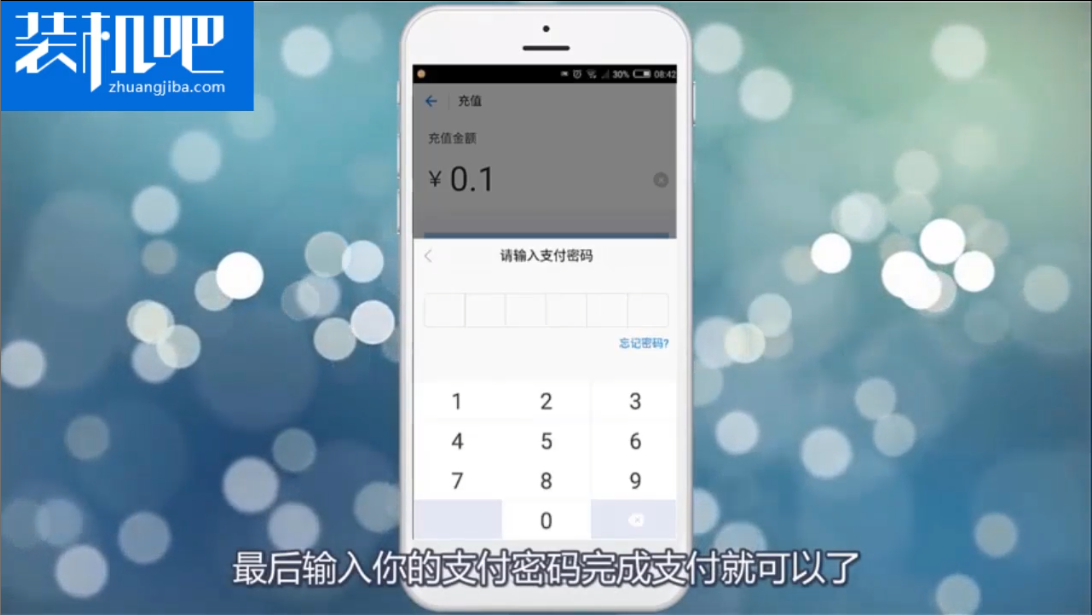
以上就是银行卡的钱转到支付宝的操作方法了。
银行卡的钱怎么转到支付宝?我们在网上购买东西的时候用得比较多的都是支付宝和微信支付,需要用支付宝支付就需要先将钱转到支付宝里面,那么具体怎么操作呢?接下来给大家介绍一下吧。
1、打开支付宝主界面,然后点击右下角【我的】。
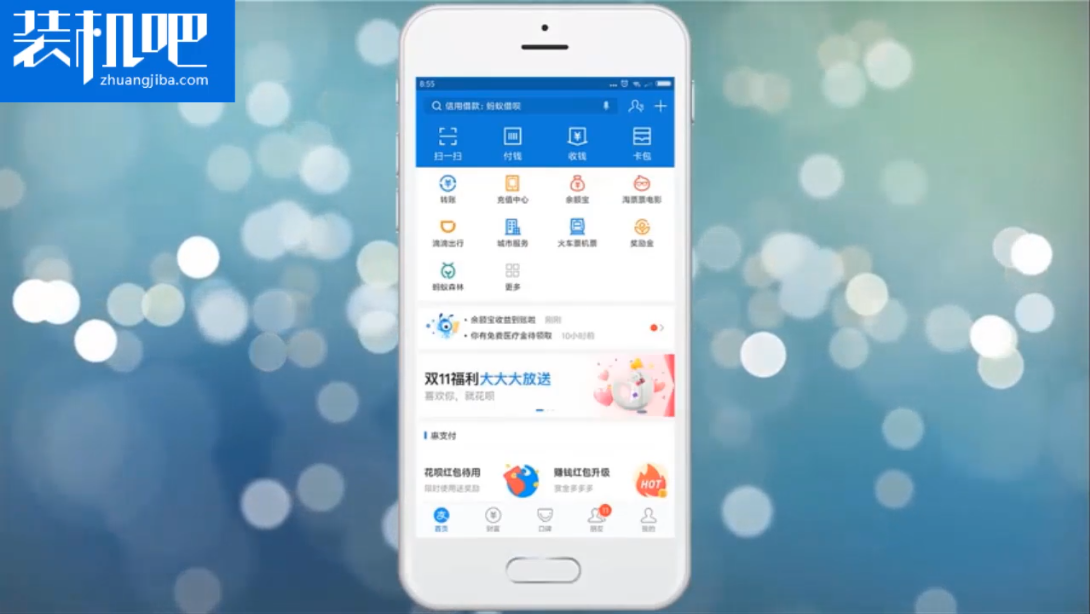
2、在【我的】界面点击打开【余额】。
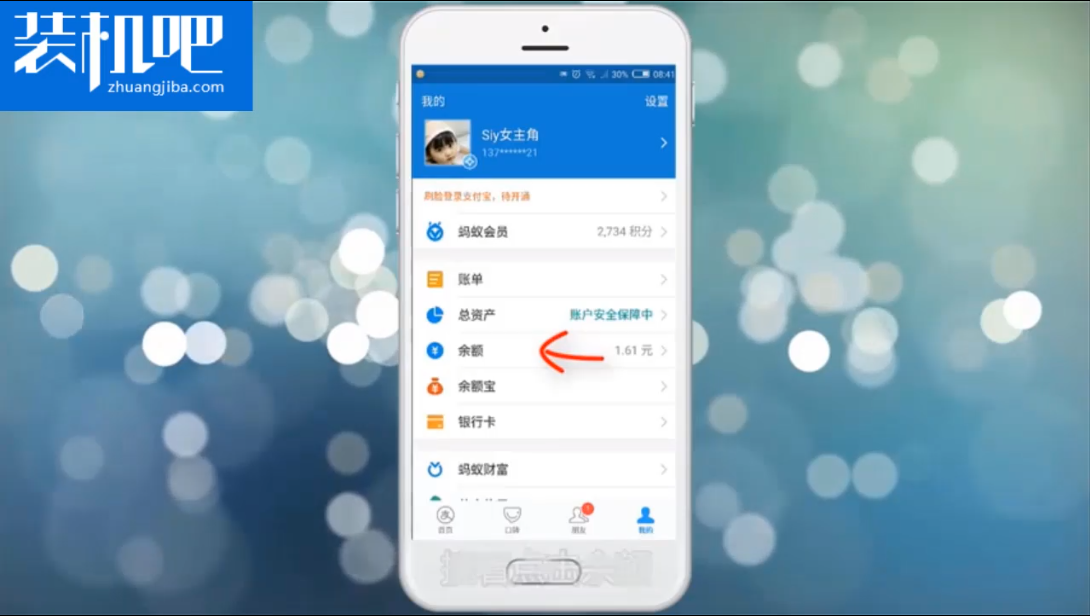
3、在这里点击【充值】。
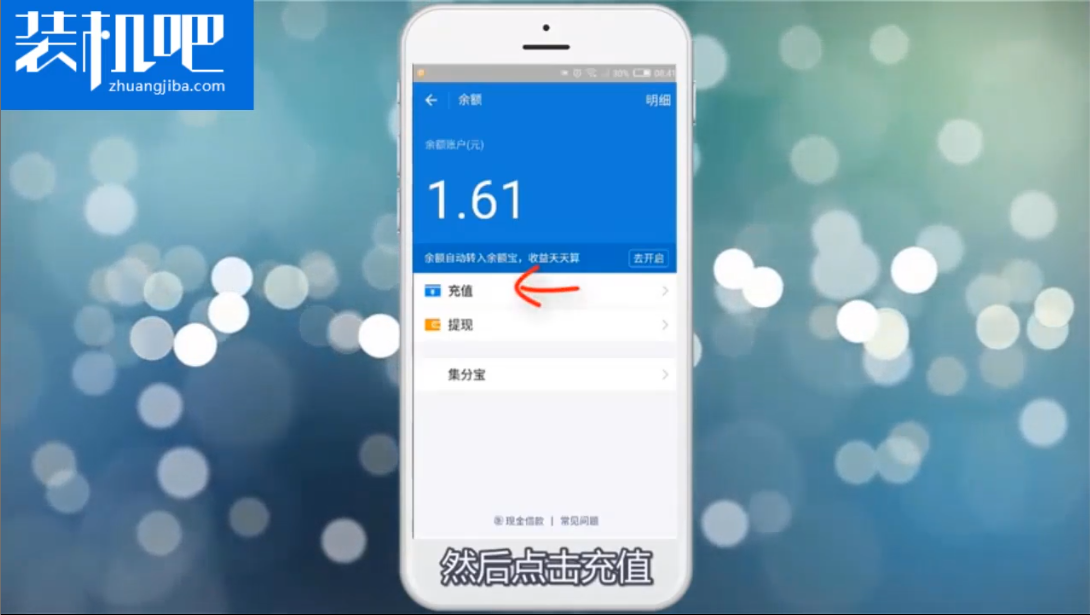
4、在这里选择需要充值的金额,然后点击【下一步】。
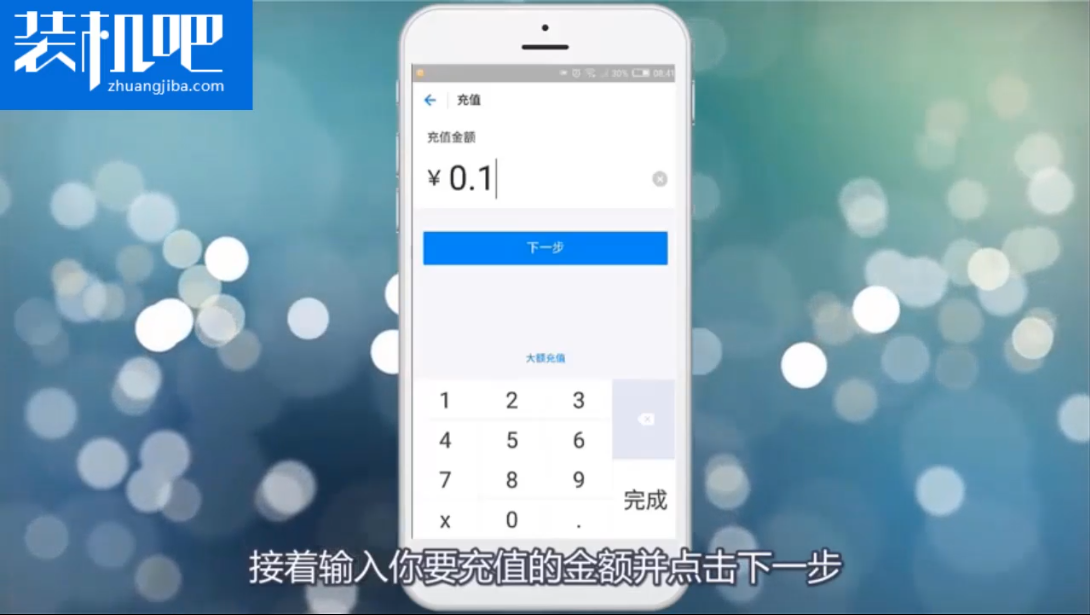
5、选择【付款方式】为需要转账的银行卡,然后点击【立即付款】。
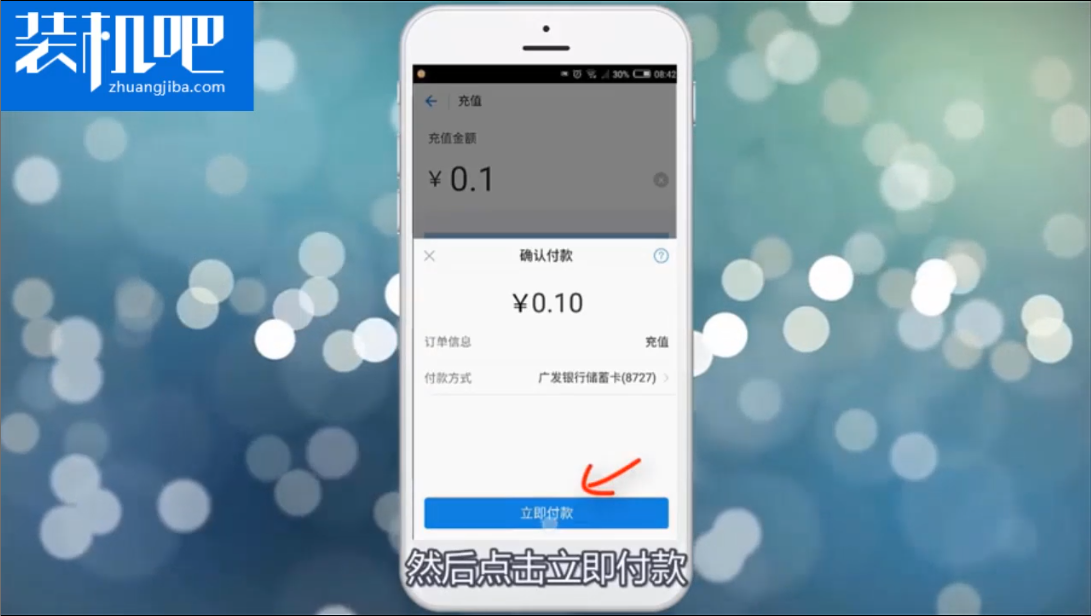
6、最后输入自己的支付密码就可以了。
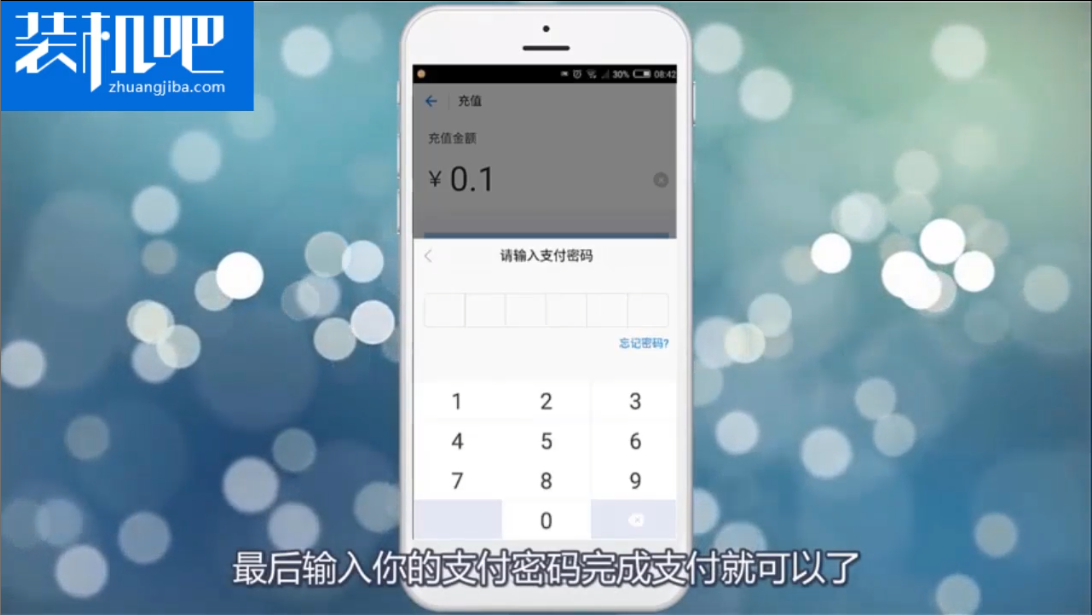
以上就是银行卡的钱转到支付宝的操作方法了。